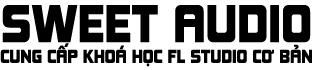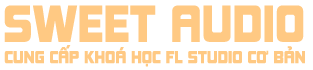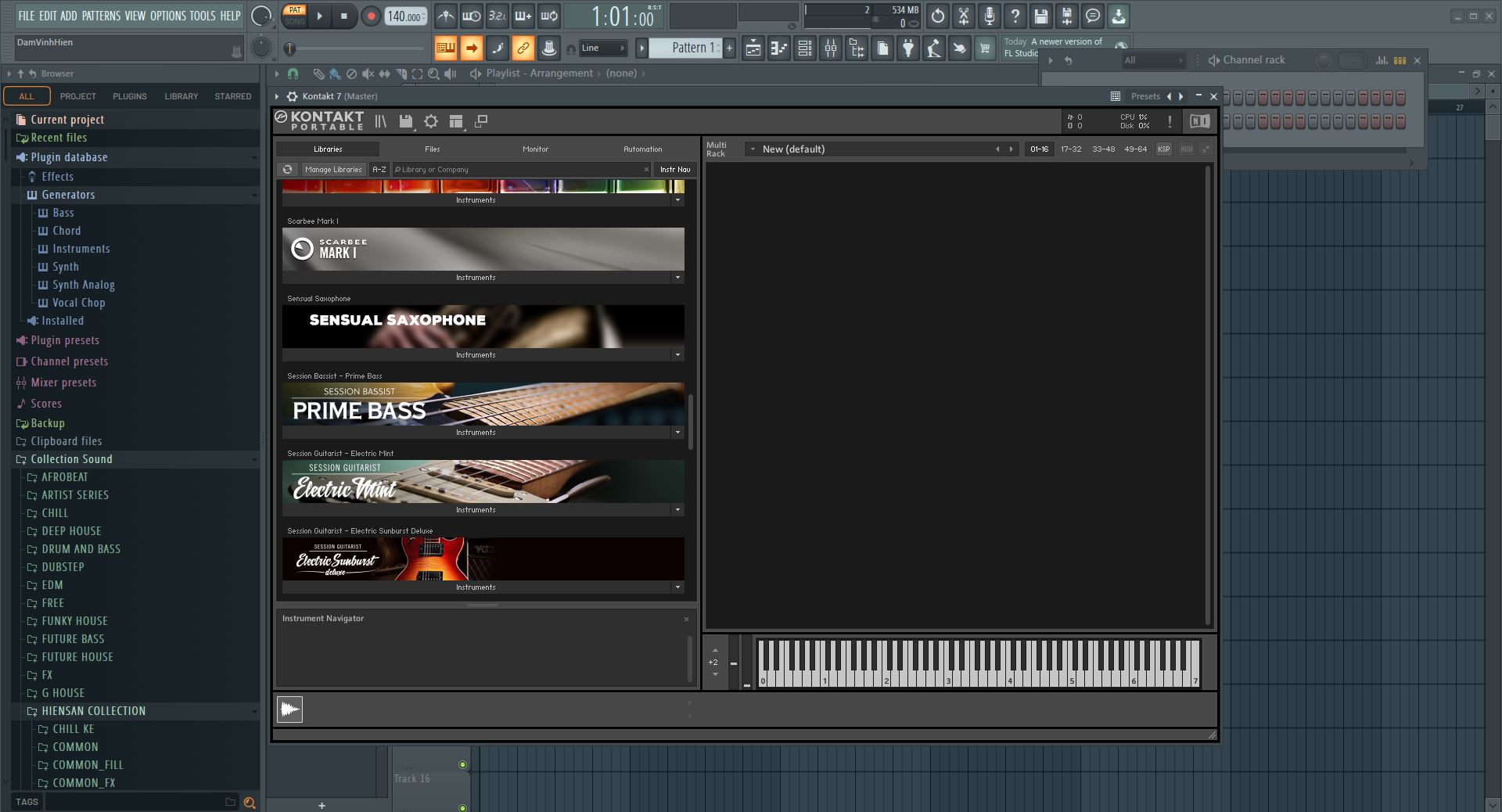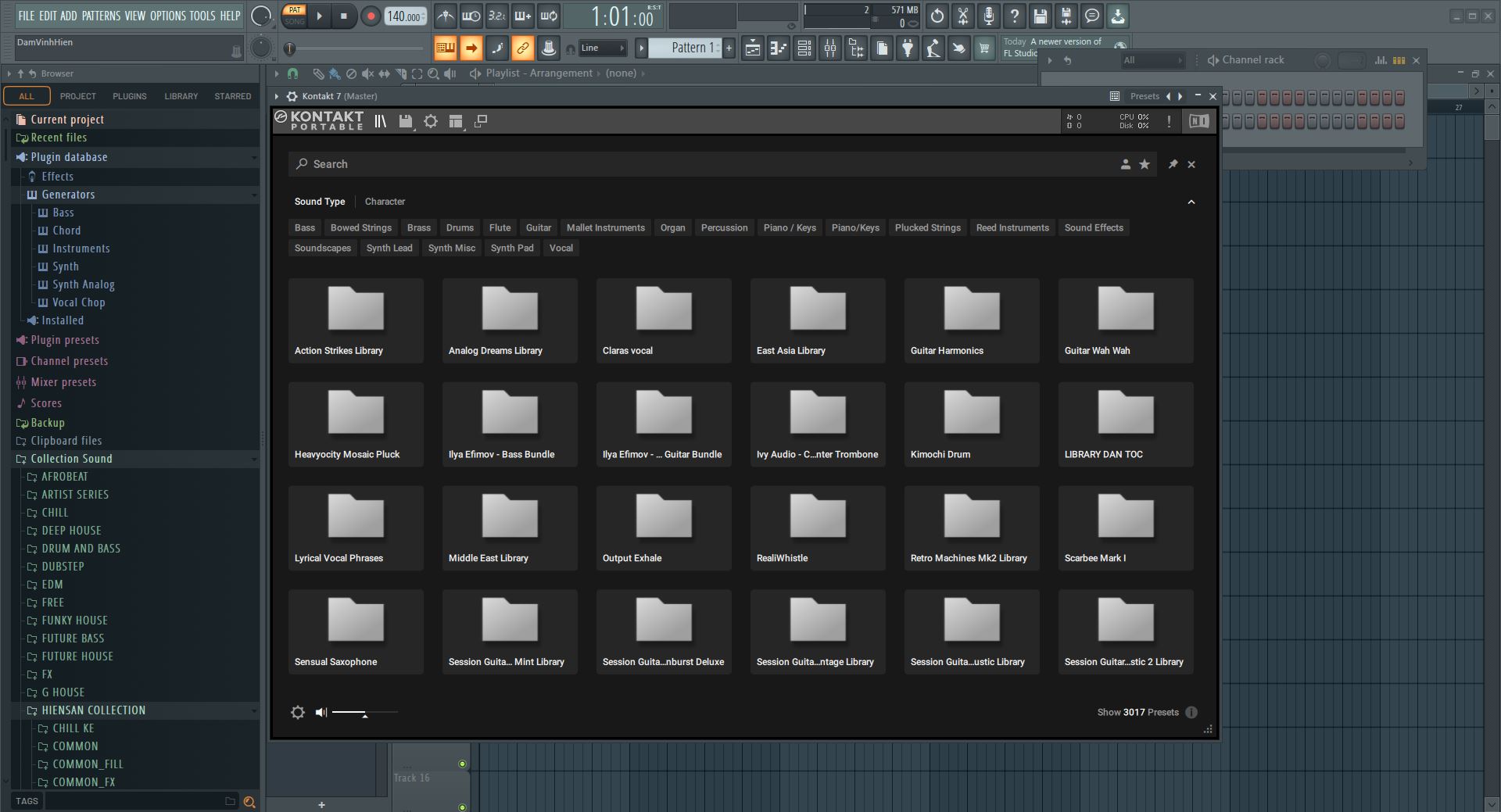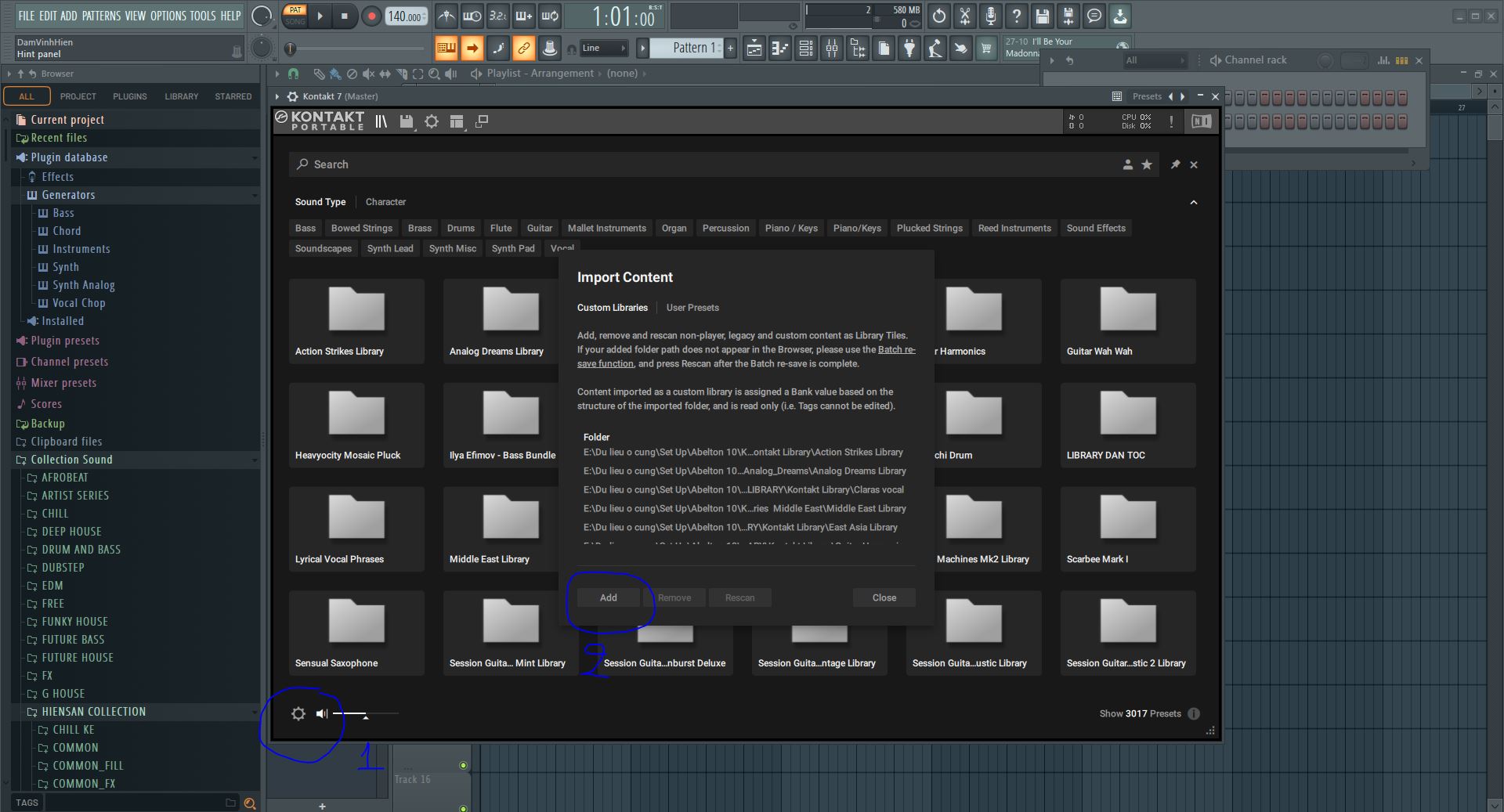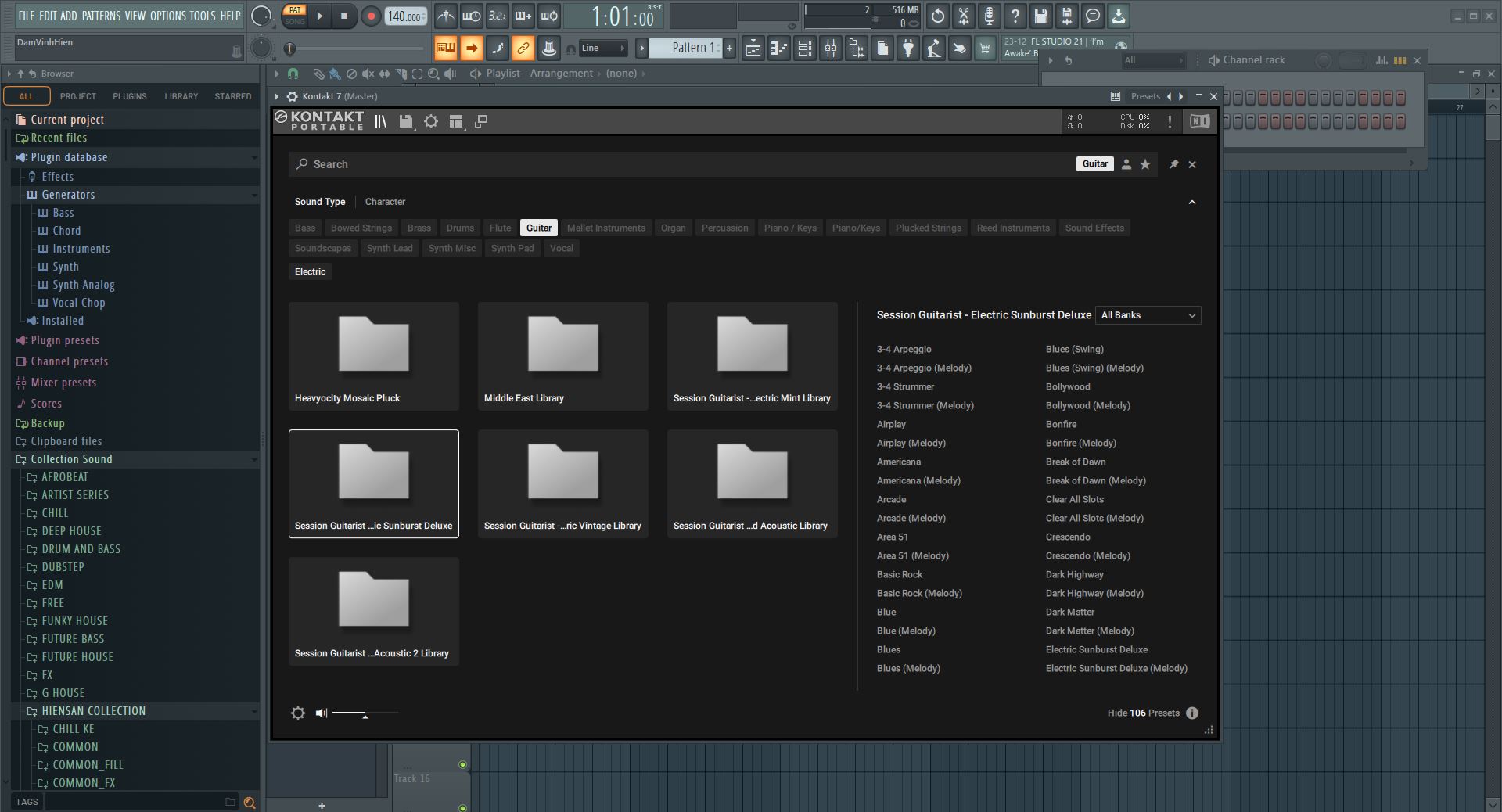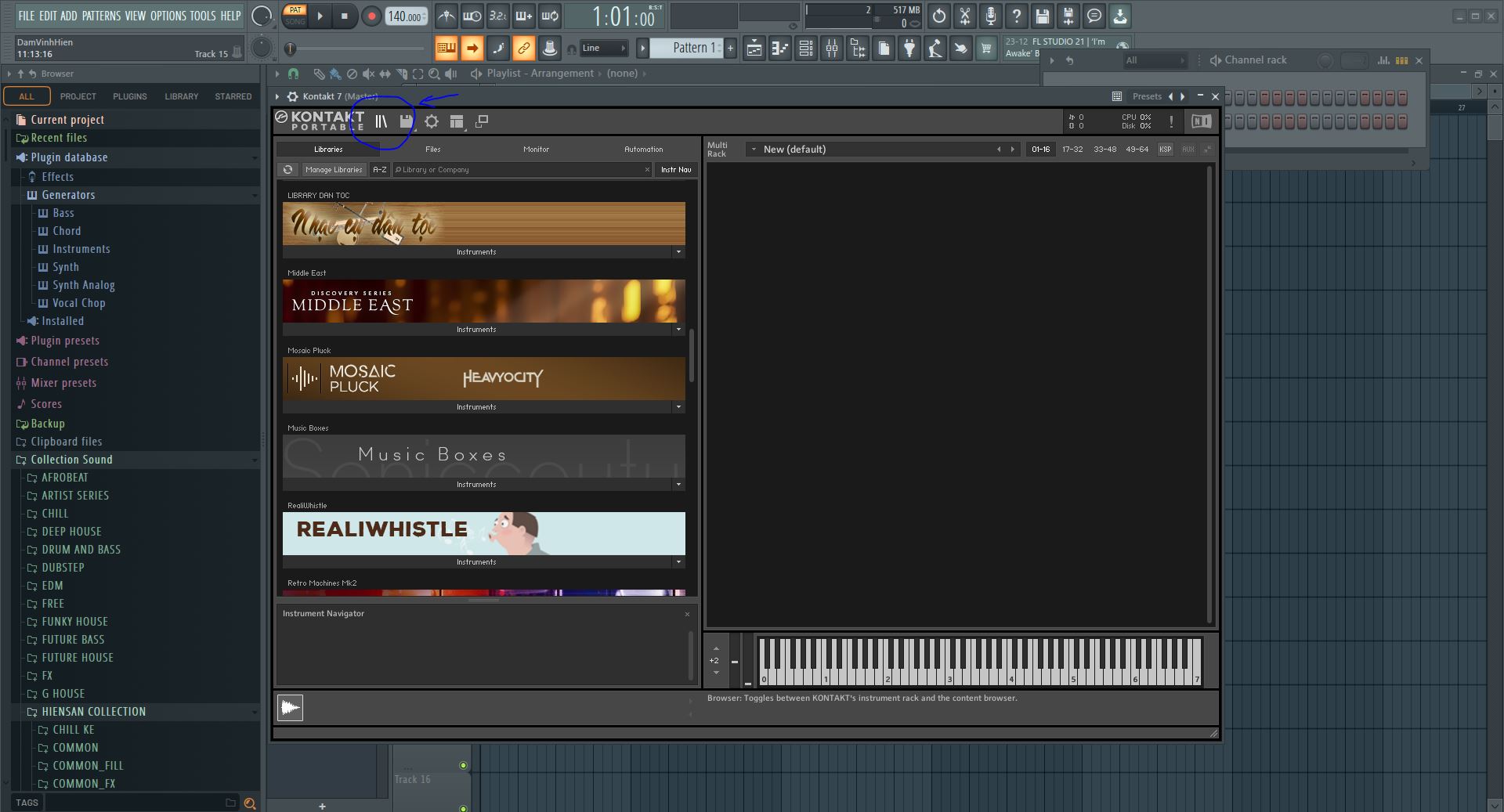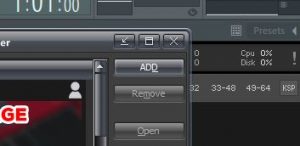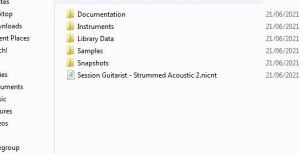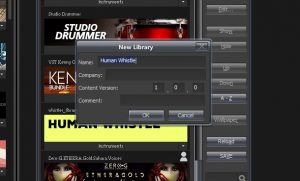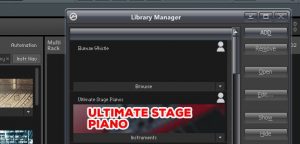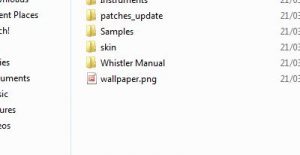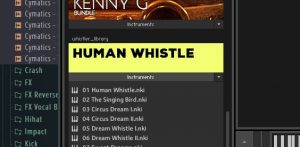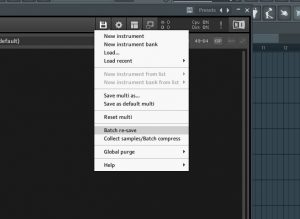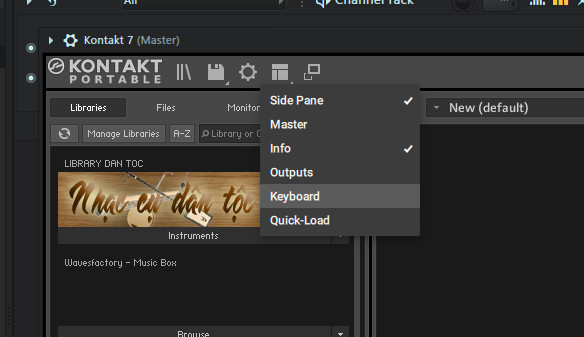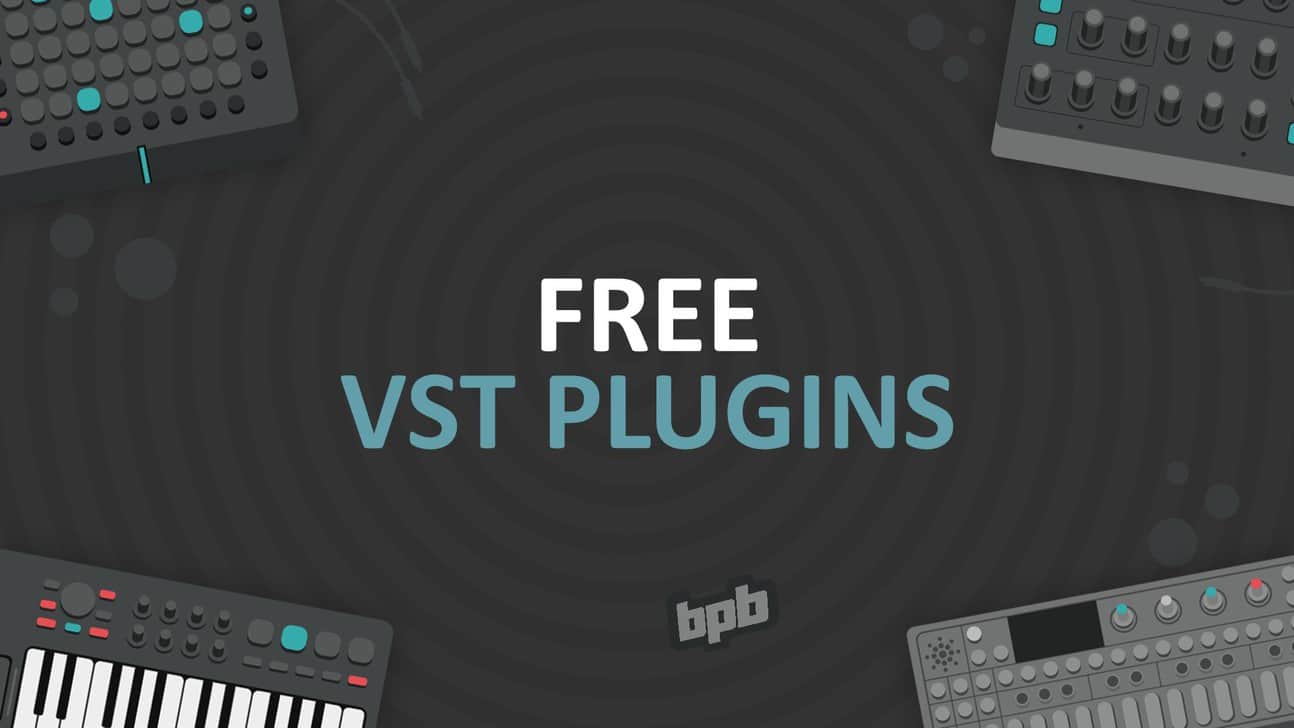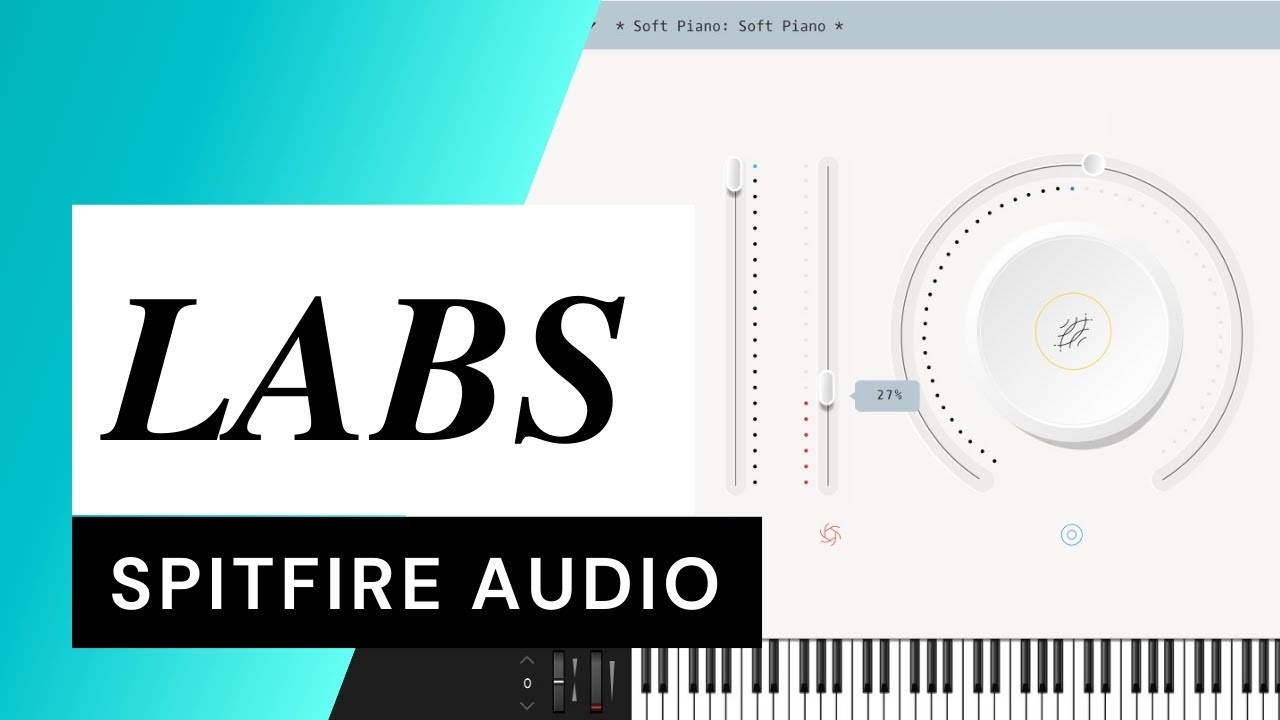Kontakt vốn từ lâu là một thư viện âm thanh không thể thiếu dành cho các bạn yêu âm nhạc, đặc biệt là các thư viện nhạc cụ. Mới đây hãng Native Instrument đã cho ra mắt Kontakt 7 với nhiều tính năng mới. Ở bài viết này, Hocflstudio.com sẽ giới thiệu cho các bạn các tính năng cơ bản của Kontakt 7 và cách sử dụng nhé.
Nên sử dụng bản Kontakt 7 nào?
Hiện bạn có thể tìm được bản cài đặt Kontakt 7 full set up và cả Portable. Thông thường, với các anh em mới sẽ cài bản set up vì nó nhanh và tiện khi add thư viện. Tuy nhiên, với kinh nghiệm của mình, bạn nên cài bản Kontakt 7 Portable. Bản Portable luôn có một lợi thế đó là bạn sẽ dễ dàng add các thư viện mới, các thư viện tự tạo dễ dàng hơn nhiều so với bản set up thông thường. Ngoài ra, bạn cũng vẫn nên cài cả Kontakt 6 Portable dùng chung, đề phòng có một số thư viện không load được ở bản 7.
Hướng dẫn cách Add thư viện
Giao diện mới
Khi đã cài đặt thành công bản Kontakt 7 Portble, bạn sẽ thấy một giao diện như sau
Để Add thêm thư viện, bạn click vào biểu tượng răng cưa và bấm Add để dẫn đường link chứa folder thư viện kontakt mà bạn muốn Add
Bạn lưu ý sẽ Add đường dẫn thư viện Folder chứa thư viện âm thanh mà bạn muốn Add chứ không phải thư viện Kontakt Library chung để Kontakt 7 chia cho bạn các folder thư viện âm thanh riêng.
Với giao diên mới này, sẽ có các lựa chọn bộ lọc giúp bạn tìm các preset và instrument dễ dàng hơn.
Ngoài ra, khi bạn ấn chọn một thư viện bất kỳ, một cột mới sẽ tự động hiện ở bên tay phải giúp bạn lựa chọn các Preset, Instrument và Snapshots của thư viện ấy. Bạn cũng có thể click vào các preset ở cột phải ấy để preview âm thanh (tuỳ vào thư viện sẽ nghe được hay không)
Giao diện cũ
Mặc dù vậy, không phải ai cũng thích sử dụng Kontakt 7 giao diện mới, để trở về giao diện cũ, bạn ấn vào biểu tượng này
Giờ giao diện cũ đã hiện ra và bạn có thể làm việc lại với Kontakt 7 y như với các phiên bản Kontakt trước đó.
Thêm Library cho Kontakt cũ
Giờ là lúc chúng ta sẽ phải thêm Library cho Kontakt, các bạn sẽ mở Kontakt lên, chọn Manage Libraries
Cửa sổ Manage Libraries hiện lên, bạn chọn Add
Sau đó, bạn sẽ trỏ vào thư mục chứa thư viện Kontakt mà bạn vừa download về.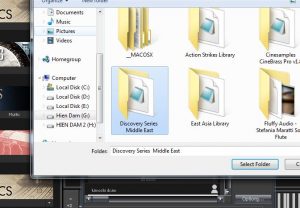
Nên nhớ, trong thư mục ấy có thể sẽ chứa file có định dạng kiểu .nki, .nkr, .nkc hoặc .nicnt … hoặc một số trường hợp sẽ có các folder chứa như Instruments …
Sau khi bạn Add xong, một số trường hợp sẽ ngay lập tức hiện ảnh lên. như vậy bạn đã Add thành công. Tuy nhiên, có một số trường hợp Kontakt sẽ không nhận và có thông báo như sau:
Bạn sẽ cần phải Add thủ công, bằng cách chọn Add selected folder
Bạn tiếp tục đặt tên của thư viện ấy, click Ok là nó sẽ nhận. Bạn cần khởi động lại Kontakt và DAW để kiểm tra xem đã nhận chuẩn chưa nhé.
Thư viện không hiện ảnh và cách giải quyết
Có nhiều trường hợp, sau khi bạn Add thư viện xong, Kontakt đã nhận, nhưng lại không hiện ảnh. Điều này gây ra thẩm mỹ xấu. Có 2 trường hợp:
- Một là thư mục bạn add không có file định dạng của Kontakt như .nicnt mà mình đã kể ở trên, bạn cần phải Add lại
- Hai là do thư viện của bạn không có ảnh Thumbnail và Kontakt không hiện được.
Để giải quyết điều này, các bạn cần tạo một ảnh có định dạng wallpaper.png và đặt trong folder thư viện.
Mẫu ảnh Wallpaper này có định dạng là 350 x 100, đuôi file là .png. Bạn có thể tham khảo một mẫu đơn giản ở đây. Bạn dùng photoshop để thiết kế nhé.
Sau đó, bạn load lại Kontakt là sẽ thấy ảnh thumbnail của thư viện được hiện lên
Mẹo Load nhanh Kontakt
Có một số thư viện Kontakt rất nặng, nhiều thư viện nặng tới mức bạn sẽ khó lòng mở được trên FL Studio của chúng ta. Cũng có một số thư viện nặng, chúng ta mở được lên nhưng thời gian load lại rất lâu làm ảnh hưởng tới workflow. Để giải quyết vấn đề này, các bạn có thể làm một mẹo như sau.
Bạn nháy vào biểu tượng chiếc đĩa, chọn Batch Re-save. Sau đó bạn trỏ vào thư mục chứa thư viện mà bạn vừa download về. Lúc này, Kontakt sẽ load mất khá nhiều thời gian. Có thể bạn sẽ phải chờ tới khoảng 15 20 phút tuỳ vào độ nặng của thư viện và độ khoẻ của máy tính. Sau khi load xong, bạn khởi động lại Kontakt. Từ bây giờ, mỗi lần load thư viện mà bạn vừa Batch Re-Save đấy, nó sẽ được load nhanh hơn hẳn và bạn có thể mở được thư viện ấy một cách dễ dàng.
Mở Keyboard trong Kontakt 7
Trong một số trường hợp chúng ta sẽ không load được keyboard (bàn phím midi) của Kontakt 7. Để giải quyết trường hợp này, bạn bấm vào như trong ảnh dưới đây nhé
Download thư viện miễn phí
Sau khi cài đặt Kontakt xong, bạn cần tải các thư viện về. Có rất nhiều bạn mới học nhạc, đã rất vất vả để cài được Kontakt, tuy nhiên khi mở ra thì thấy trống trơn. Chúng ta cần hiểu, Kontakt chỉ là một thư viện, còn những “cuốn sách” thì chúng ta sẽ cần phải sưu tầm về.
Để thuận tiện cho các bạn, HocFLStudio.com đã tổng hợp một số thư viện Kontakt miễn phí, được chia theo nhiều thể loại:
Bạn lưu ý, toàn bộ các thư viện ở đây đều miễn phí do nhà sản xuất phát hành. Một số thư viện bạn có thể download được luôn, một số bạn sẽ phải đăng ký tài khoản để download. Có một vài thư viện họ gợi ý bạn có thể donate 5$ ở mục thanh toán, bạn có thể xoá đi và ghi số 0 vào đấy để hoàn toàn miễn phí nhé.
Có rất nhiều các bộ thư viện trả phí khác của Kontakt chất lượng hơn rất nhiều, bạn có thể tự tìm kiếm thêm nhé.
Tổng kết
Như vậy, HocFLStudio.com đã hướng dẫn bạn cách sử dụng Kontakt 7 với giao diện mới. Rất hy vọng bạn sẽ sử dụng thành công và sẽ tìm thấy cho mình những thư viện âm thanh ưng ý nhất.